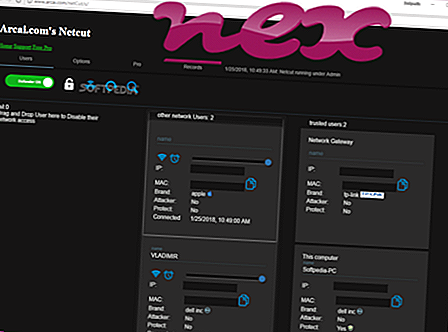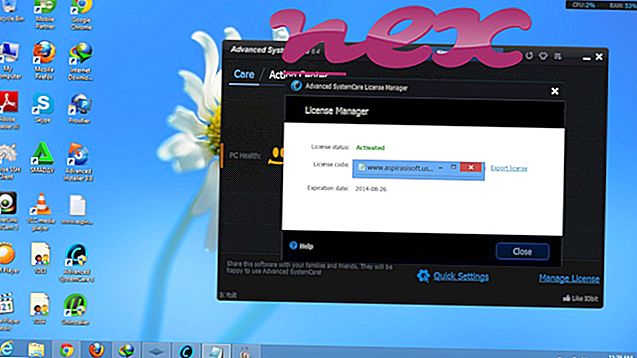Le processus connu sous le nom d'enregistrement de produit ou Ereg (version Unicode) ou application Ereg MFC
appartient au logiciel PowerReg ou Dragon NaturallySpeaking (version 13, 12, 11) ou Nuance PDF Reader ou Logitech Webcam Software ou Nuance PDF Converter Professional (version 8, 7) ou SSEreg ou ScanSoft PaperPort (version 11) ou Nuance PDF Converter (version 8). )
par Nuance Communications (www.nuance.com) ou Leader Technologies / Logitech (www.logitech.com) ou ScanSoft (www.scansoft.com).
Description: Ereg.exe est pas indispensable pour Windows et souvent causer des problèmes. Le fichier Ereg.exe est situé dans un sous-répertoire de "C: \ Program Files (x86)" ou parfois dans un sous-répertoire de "C: \ Program Files \ Fichiers communs" (normalement C: \ Program Files (x86) \ Nuance \ Lecteur PDF \ Ereg \ ou C: \ Program Files (x86) \ Logitech \ Ereg \ ). Les tailles de fichier connues sous Windows 10/8/7 / XP sont 328 992 octets (36% de toutes les occurrences), 517 384 octets et 9 autres variantes.
Le programme a une fenêtre visible. Le logiciel est chargé lors du processus de démarrage de Windows (voir la section Clé de registre: MACHINE \ Run, Dossiers de l’environnement utilisateur, Dossiers de l’enveloppe, DEFAULT \ Dossiers d’interface utilisateur). Le fichier n'est pas un fichier système Windows. Le programme peut être supprimé à l'aide de l'applet Ajout / Suppression de programmes du Panneau de configuration. Le fichier Ereg.exe est signé numériquement. Ereg.exe est un fichier signé Verisign. Il n'y a aucune information sur l'auteur du fichier. Ereg.exe est capable de enregistrer les entrées au clavier et à la souris. La note de sécurité technique attribuée est donc 4% de dangerosité . mais vous devriez également comparer cette note avec les commentaires des utilisateurs.
Désinstallation de cette variante: Vous pouvez effectuer les opérations suivantes:1) désinstallez le logiciel Logitech Webcam Software ou erLT à l’aide de la fonction Désinstaller un programme du Panneau de configuration de Windows (Windows: Démarrer, Paramètres, Panneau de configuration, Désinstaller un programme).
2) contacter le service clientèle www.logitech.com
3) rechercher une nouvelle version améliorée.
Informations externes de Paul Collins:
- "Rappel OP12" n'est pas nécessaire pour s'exécuter au démarrage. Rappel d'enregistrement pour OmniPage Pro 12 de ScanSoft
Important: Certains malwares se dissimulent en tant Ereg.exe, notamment dans le répertoire C: \ Windows ou C: \ Windows \ System32. Par conséquent, vous devriez vérifier le processus Ereg.exe sur votre PC pour voir si elle est une menace. Nous recommandons Security Task Manager pour vérifier la sécurité de votre ordinateur. C'était l'un des meilleurs choix de téléchargement du Washington Post et de PC World .
Un ordinateur propre et ordonné est la condition essentielle pour éviter des problèmes avec Ereg. Cela signifie exécuter une recherche de programmes malveillants, nettoyer votre disque dur avec 1 cleanmgr et 2 sfc / scannow, 3 désinstaller les programmes dont vous n’avez plus besoin, rechercher les programmes de démarrage automatique (à l’aide de 4 msconfig) et activer la mise à jour automatique de Windows '5. Rappelez-vous toujours d'effectuer des sauvegardes périodiques, ou au moins de définir des points de restauration.
Si vous rencontrez un problème réel, essayez de vous rappeler la dernière chose que vous avez faite, ou la dernière chose que vous avez installée avant que le problème apparaisse pour la première fois. Utilisez la commande 6 resmon pour identifier les processus à l'origine de votre problème. Même en cas de problème grave, plutôt que de réinstaller Windows, il est préférable de réparer votre installation ou, pour Windows 8 et les versions ultérieures, d’exécuter la commande 7 DISM.exe / Online / Cleanup-image / Restorehealth. Cela vous permet de réparer le système d'exploitation sans perdre de données.
Pour vous aider à analyser le processus Ereg.exe sur votre ordinateur, les programmes suivants se sont avérés utiles: Un gestionnaire de tâches de sécurité affiche toutes les tâches Windows en cours d'exécution, y compris les processus cachés intégrés, tels que la surveillance du clavier et du navigateur ou les entrées à démarrage automatique. Un classement unique des risques de sécurité indique la probabilité que le processus soit un logiciel espion, un logiciel malveillant ou un cheval de Troie. B Malwarebytes Anti-Malware détecte et supprime les logiciels espions, les logiciels publicitaires, les chevaux de Troie, les enregistreurs de frappe, les logiciels malveillants et les suivis en attente de votre disque dur.
Fichier associé:
installagent.exe enethook.dll bhoxml.dll Ereg.exe ssckbdhk.exe vcsw.exe memcheck.exe driverbooster.exe mscams32.exe microsoft.msn.news.exe schedhlp.exe